您的Mac計算機專業版並非每天都在計算機上出現灰屏問題。所以,如果你遇到它並且無法擺脫它。你期望修復它的解決方案是什麼?好吧,不要擔心它。我們得到了你的回報。 Mac屏幕變得非常黑,欺騙你認為你的Mac已被關閉。在本文中,我們列出了處理它的方法的數量。
第1部分:Mac上的灰屏啟動問題是什麼?
當你的Macbook專業版卡在灰色屏幕上時,它實際上變得如此黑暗而且看起來很黑。由於Mac上的Retina顯示,Mac屏幕上沒有電源指示燈。系統啟動時,屏幕變灰,導致灰屏問題。它可能有旋轉齒輪,Apple徽標,旋轉地球儀等。
第2部分:如何在Mac上修復灰色屏幕?
有很多原因可以解釋為什麼你的Mac卡在灰色屏幕上。我們將在下面的指南中檢查所有這些以修復Mac灰屏問題,所以讓我們開始吧。
方法1:刪除所有外部外圍設備
可以通過斷開所有外圍設備或電纜來解決粘在灰色屏幕上的Macbook Pro。有缺陷或未經授權的外圍設備會危害您的工作。
步驟1.使用電源鍵關閉Mac。
步驟2.從Mac中移除所有外圍設備,鍵盤,鼠標和顯示器除外(Mac電腦)。音頻輸入或輸出電纜,以太網電纜或耳機是精確的。
步驟3.將鼠標和鍵盤直接連接到Mac無線USB並重新啟動Mac。
方法2:使用磁盤工具修復磁盤
使用磁盤實用程序修復磁盤修復Macbook pro卡在灰屏問題上。運行磁盤實用程序顯示,無論您是否有任何問題。
步驟1.按下電源按鈕調低Mac。
步驟2.按“Command”+“R”啟動Mac。
步驟3.在“OS X Utilities”彈出窗口中,選擇“磁盤工具”。
步驟4.在左側面板中,選擇內置的Mac驅動器,然後按屏幕右下角的“Verify Disk”。
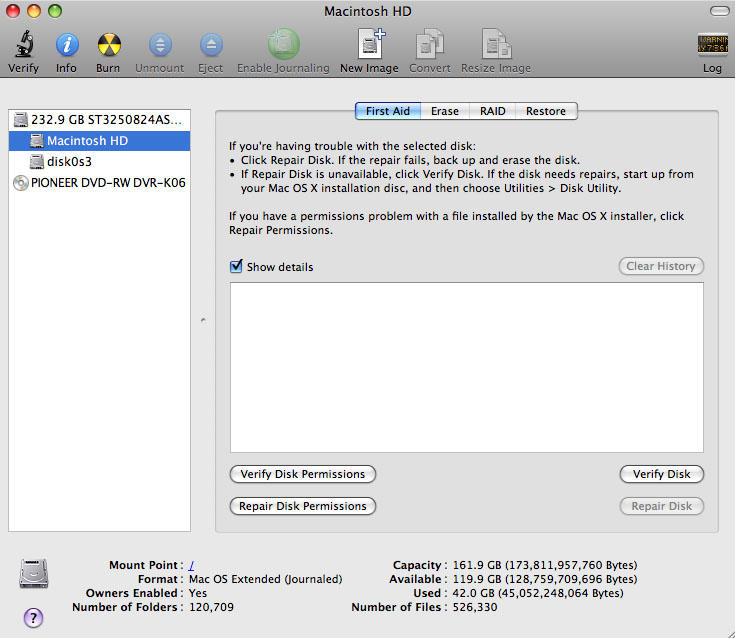
方法3:使用安全啟動啟動Mac
您可以通過安全啟動消除Macbook pro灰色死亡屏幕。它確保可以避免運行Mac的小問題。
以下是您的操作方法:
步驟1.按下電源按鈕並關閉Mac。
步驟2.按住“Shift”鍵以重新啟動Mac。
步驟3.當安全啟動處於忙碌狀態時,您可以點擊“Shift”+“Command”+“V”。您可以查看詳細模式和安全啟動模式的狀態。
第4步。完全顯示桌面後,從Apple菜單重新啟動Mac。
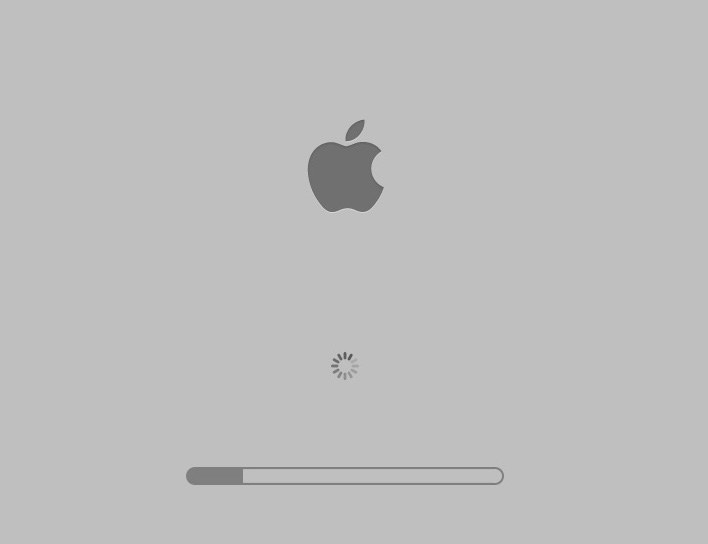
方法4:重置PRAM
重置PRAM非常繁瑣,並將其設置為默認的Mac設置。這是指南:
步驟1.除鍵盤和鼠標外,請移除連接到Mac的所有其他外圍設備。現在,重置PRAM / NVRAM。
步驟2.重新啟動Mac並再次連接外圍設備。
方法5:修復啟動驅動器
Macbook灰屏的原因可能是啟動驅動器出現故障。如果OS X安裝盤,USB閃存盤或Recovery HD可以啟動你的Mac。
以下是測試方法:
從OSX安裝程序DVD開始:
將安裝程序DVD插入Mac光驅>關閉Mac>按住“C”鍵啟動Mac> Mac將從光驅介質啟動。
從Recovery HD開始:
關閉Mac>按“Command”+“R”鍵啟動Mac。
從外部驅動器開始:
關閉Mac>將閃存驅動器連接到UDB端口>按住“選項”鍵並啟動Mac>使用箭頭鍵>“返回”選擇具有可啟動OS X的目標驅動器。
如果有任何方法打開你的Mac。你的Mac可以修復。尋求專家來做必要的事情。
方法6:重新安裝Mac OS X.
通過重新安裝Mac OS X可以消除Macbook Pro灰屏問題。以下是指南:
步驟1.關閉Mac系統。
步驟2.通過同時按下“Command”和“R”鍵打開Mac電源。
步驟3.出現名為“Mac OS X Utilities”的彈出窗口。點擊“重新安裝Mac OS X”按鈕,您就完成了!
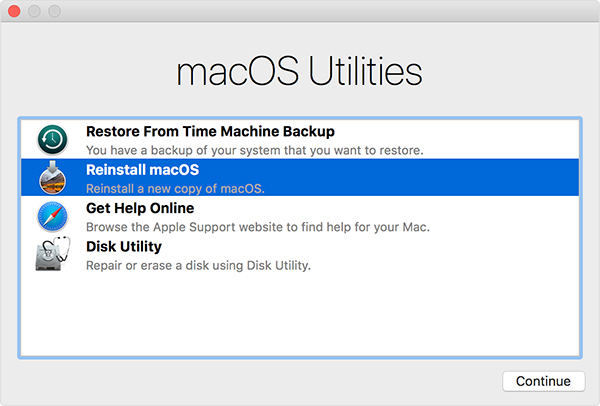
第3部分:如果你在Mac上丟失了重要文件怎麼辦?
好吧,當你忙於在Mac上修復灰色屏幕時。您冒著丟失MacBook重要數據的風險。我們帶 Tenorshare UltData - Mac ,為了你的救援。它可以毫不費力地從Mac或硬盤恢復丟失的數據。無論你是否在硬盤格式化,意外刪除或系統崩潰期間丟失了它。使用該工具可以恢復Mac上大約550種類型的數據。讓我們通過UltData - Mac的詳細指南來恢復丟失的數據:
步驟1安裝後運行Tenorshare UltData - Mac,然後在Mac上選擇數據恢復位置。在這裡,選擇硬盤並單擊“掃描”按鈕。
注意:在Mac OS High Sierra或更新的磁盤上停用SIP,因此該程序可以讀取Mac文件。

第2步一段時間後,將掃描已刪除的Mac文件。您可以從結果區域單擊並預覽它們。

第3步點擊“恢復”按鈕,然後選擇目標文件夾以保存數據。確保文件源和當前位置不同。否則,您可能會永遠丟失數據。

您已成功恢復Mac上丟失的文件。
結論
在Mac上見證灰色屏幕可能有點麻煩。但是,有一些方法可以自行解決此問題。我們介紹了6種有效的方法來解決灰屏問題。另外,我們共享了一個高效的工具,可以幫助您恢復丟失的文件,以防您丟失任何文件。我們希望您現在可以解決這個問題。謝謝!
